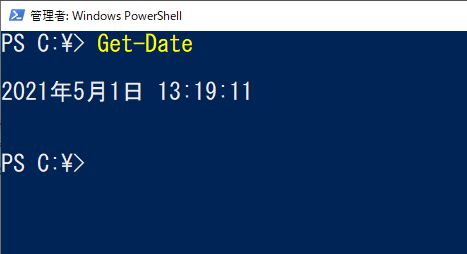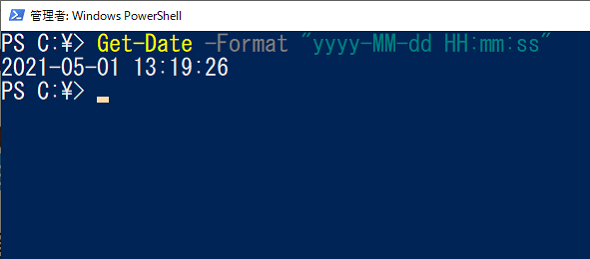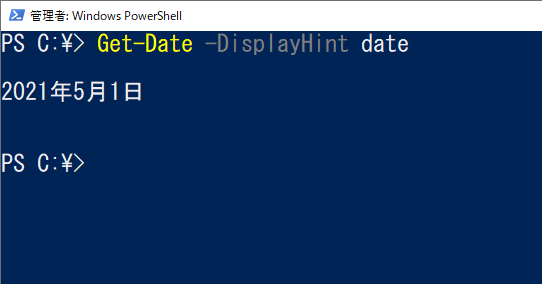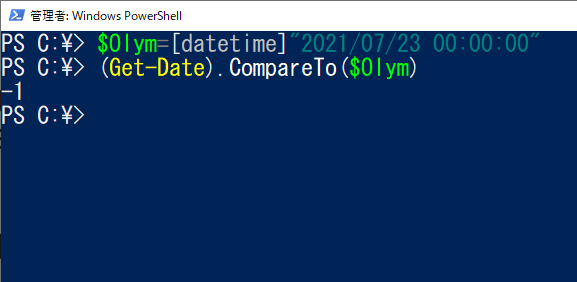【 Get-Date 】コマンドレット――日付・時刻情報を取得する:Windows PowerShell基本Tips(23)
本連載は、PowerShellコマンドレットについて、基本書式からオプション、具体的な実行例までを紹介していきます。今回は「Get-Date」コマンドレットを解説します。
この記事は会員限定です。会員登録(無料)すると全てご覧いただけます。
本連載では、Windows PowerShellの基本的なコマンドレットについて、基本的な書式からオプション、具体的な実行例までを分かりやすく紹介していきます。今回は、PowerShellで現在の日付や時刻に関する情報を取得する「Get-Date」コマンドレットです。
Get-Dateコマンドレットとは?
「Get-Date」は、PowerShellを利用して現在の日付や時刻の情報を取得するコマンドレットです。PowerShellで定期的にスクリプトを実行し、実行結果をファイルとして保存する場合、現在の日付や時刻の情報をファイル名として設定することがあります。その際、Get-Dateコマンドレットを利用すれば、現在の日付・時刻情報を簡単に取得できます。
Get-Dateコマンドレットの主なオプション
| オプション | 意味 |
|---|---|
| -Format | 指定したフォーマットで日付・時刻を表示する。省略可能 |
| -DisplayHint | 表示する日付と時刻の要素を決定する。省略可能 |
現在の日付・時刻情報を取得する
Get-Dateコマンドレットは、オプションを指定せずに実行すると現在の日付・時刻を表示します(画面1)。
コマンドレット実行例
Get-Date
日付・時刻の表示形式をカスタマイズして表示する
「-Format」オプションを付けてGet-Dateコマンドレットを実行すると、あらかじめ指定したフォーマットで日付・時刻が表示されます(画面2)。
コマンドレット実行例
Get-Date -Format "yyyy-MM-dd HH:mm:ss"
なお、「-Format」オプションで日付・時刻を指定する際は、以下の文字列を利用して指定します。
| 文字列 | 内容 |
|---|---|
| yyyy | 年 |
| MM | 月 |
| dd | 日 |
| dddd | 曜日 |
| HH | 時 |
| mm | 分 |
| ss | 秒 |
日付のみを表示する
Get-Dateコマンドレットで日付のみを表示させる場合は、「-DisplayHint」オプションを指定して表示する内容を指定します(画面3)。
コマンドレット実行例
Get-Date -DisplayHint date
なお、「-DisplayHint」オプションで日付・時刻を指定する際は、以下の文字列を利用して指定します。また、「-Format」オプションと同時に指定することも可能です。
| 文字列 | 内容 |
|---|---|
| date | 日付のみ表示する |
| time | 時刻のみ表示する |
| datetime | 日付と時刻を両方表示する |
特定の日付と比較する
特定の日付を過ぎているかどうかを確認する場合は、「CompareTo」メソッドを使用して比較します(画面4)。
コマンドレット実行例
$Olym=[datetime]"2021/07/23 00:00:00" (Get-Date).CompareTo($Olym)
画面4では、あらかじめ特定の日付(と時刻)を指定し、$Olym変数に設定しています。そして、Get-Dateコマンドレットを実行し、$Olym変数で指定した日付と比較しました。このとき、$Olym変数で指定した日付よりも現在の日付が手前であれば「-1」、現在の日付が後ろであれば「1」という数字が返されます。
筆者紹介
国井 傑(くにい すぐる)
株式会社ソフィアネットワーク取締役。1997年からマイクロソフト認定トレーナーとして、Active DirectoryやActive Directoryフェデレーションサービス(AD FS)など、ID管理を中心としたトレーニングを提供している。2007年からMicrosoft MVP for Directory Servicesを連続して受賞。なお、テストで作成するユーザーアカウントには必ずサッカー選手の名前が登場するほどのサッカー好き。
Copyright © ITmedia, Inc. All Rights Reserved.